General CMS视频监控管理是一款CMS网络摄像头客服端管理系统,可以帮助用户全名管理巨峰网络摄像头,支持实时画面查询、地图查看、录像回放等等功能,简单方便。
使用方法
1、 安装完成后打开客户端,弹出的登录对 话框默认密码为”空”点击登录。
2、登录后,点击屏幕右下方的”系统设置”然后点击右上方的”监控点管理”;弹出监控点管理对话框,点击监控点管理中的添加区域按钮,弹出区域添加对话框给区域命名,单击确定,创建区域完成。
3、添加设备
(1)直接添加摄像机
选中所建区域如:“123”点击监控点管理对话中的添加设备,会弹出编辑对话框,点击编辑对话框中的IP搜索,编辑对话框中会搜索出局域网内的摄像机,选中所要添加的摄像机的IP地址,点击编辑对话框中的添加设备,点击确定(如果摄像机有密码咋,在密码输入框中,输入密码。添加设备完成,添加摄像机设备成功以后屏幕左侧的设备列表中,会有所添加设备的IP地址,双击摄像机IP地址会弹出镜头图标,双击图标可以打开所添加的摄像机
(2)添加硬盘录像
选中所建区域如:“123”点击监控点管理对话中的添加设备,会弹出编辑对话框,在编辑对话框中登录类型选择“云”,输入设备名,输入设备序列号,如有密码输入密码;点击确定。添加设备完成
添加硬盘录像机设备成功以后屏幕左侧的设备列表中,会有所添加设备的设备名, 双击设备名会弹出镜头图标,双击镜头图标会打开图像或者右击设备名选择“连接所有视频”这样就可以打开硬盘录像机中的图像
安装说明
下载软件,解压压缩包,双击exe文件开始安装,进入下一步

选择软件安装目录,进入下一步骤

接下来,创建开始菜单文件夹并选择是否只对当前用户安装快捷方式,继续下一步操作,开始安装

请耐心等待直至系统提示安装成功,接下来,选择语言为中文简体,即可启动程序























 大小: 21.4M
大小: 21.4M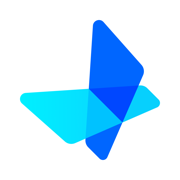
 大小: 42.1M
大小: 42.1M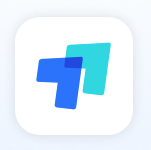
 Teamviewer绿色便携版v15.25.5 中文免费版
Teamviewer绿色便携版v15.25.5 中文免费版  Radmin Viewer(Radmin客户端)V3.5 官方正式版
Radmin Viewer(Radmin客户端)V3.5 官方正式版  UniversalTermsrvPatch-x86.exe
UniversalTermsrvPatch-x86.exe  魔控Monect电脑体感遥控器主机端v7.4.4 官方版
魔控Monect电脑体感遥控器主机端v7.4.4 官方版  pcAnywherev12.5 简体中文安版
pcAnywherev12.5 简体中文安版  聚生网管(P2P完美终结者)2009LRLH简体中文绿色特别版
聚生网管(P2P完美终结者)2009LRLH简体中文绿色特别版  西西服务器流量监控管家v1.6 中文绿色版
西西服务器流量监控管家v1.6 中文绿色版  HTTP Analyzer Full Edition(网络抓包)v6.5.3.385 安装版(含注册机)
HTTP Analyzer Full Edition(网络抓包)v6.5.3.385 安装版(含注册机)  Symantec pcAnywherev11.5.0.121 中文安版
Symantec pcAnywherev11.5.0.121 中文安版